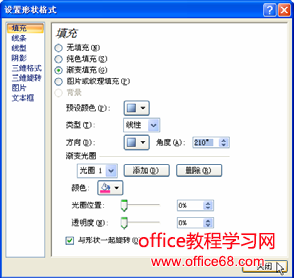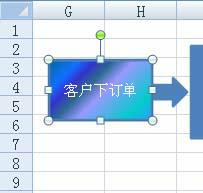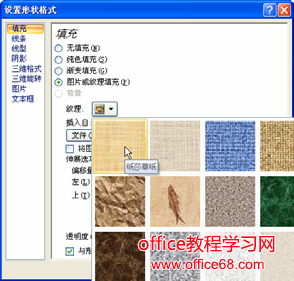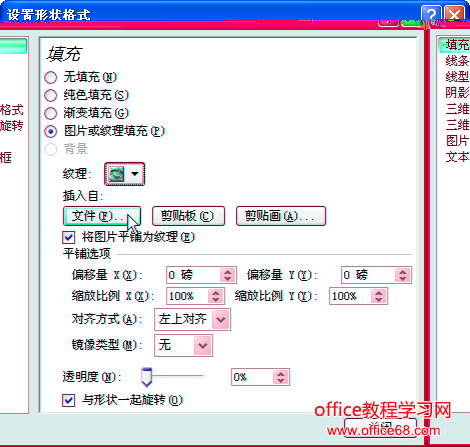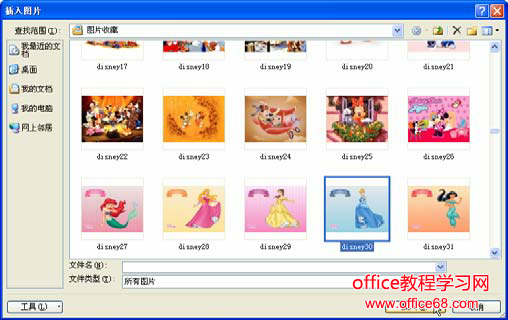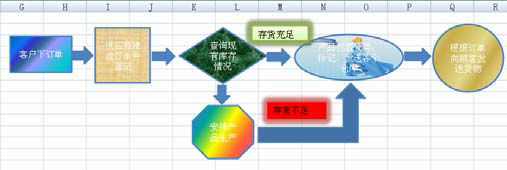|
除了使用excel提供的自动套用样式意外,我们还可以使用excel中的渐变色、纹理以及图片来对自选图形进行填充,填充excel自选图形样式的方法如下: 1、使用渐变颜色填充时,右击包含内容“客户下订单”的自选图形,在弹出的快捷菜单中执行【设置形状格式】命令。 2、弹出【设置形状格式】对话框,单击【填充】标签,单击【渐变填充】单选按钮,单击 【预设颜色】 下拉按钮,选择【孔雀开屏】选项。
图1 3、单击【角度】右侧的按钮,调整色彩填充的倾斜角度。
图2 4、单击【关闭】按钮。 5、渐变颜色填充效果。
图3 6、使用纹理填充时,按照常规方法,右击包含内容“供应商接收订单并登记”的图形区域,在弹出的快捷菜单中执行【设置形状格式】命令。 7、弹出 【设置形状格式】 对话框,单击【填充】标签,单击【图片或纹理填充】单选按钮。
图4 8、单击 【纹理】 右侧的按钮,选择具体的纹理样式, 这里选择 【纸莎草纸】选项。 9、单击【关闭】按钮。 10、使用【纸莎草纸】样式填充图形的效果。
图5 11、在Excel 2007中,填充纹理有更为快捷的方法。选中包含内容“查询现有库存”的自选图形,切换到【格式】选项卡,在【形状样式】组中单击【形状填充】下拉按钮,执行【纹理】命令, 选择 【绿色大理石】选项。
图6 12、使用图片作为填充背景时,在【设置形状格式】对话框的【填充】选项卡中单击【图片或纹理填充】单选按钮。
图7 13、单击【文件】 按钮。 14、在弹出的对话框中选择图片。
图8 15、单击 【插入】按钮。 16、图片填充效果。
图9 17、使用渐变色、纹理、剪贴画及图片填充图形的效果。
图10 填充excel自选图形的步骤虽然多,但是我们为大家展示了使用渐变色、纹理以及图片3中填充自选图形的方法,然大家在运用excel自选图形的时候更加熟练。 |